EaseUS Video Repair - 快速修复损坏的视频回顾
您是否正在寻找视频修复软件来修复损坏的视频文件?您已到达正确的页面。在本文中,我们将探索最好的视频修复软件之一, 易美视频修复。除了讨论您需要学习的所有基础知识之外,您还将知道如何使用它。这个工具可能适合您,因此请阅读这篇文章来了解有关它的所有内容。
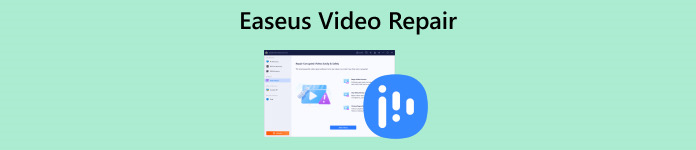
第 1 部分. EaseUS Repair 视频回顾
EaseUS Video Repair是EaseUS开发的一款软件工具,旨在修复和修复损坏、损坏、损坏和无法播放的视频文件。它支持多种视频格式。该工具能够解决录制、文件传输、视频编辑、转码和其他可能导致视频文件损坏的过程中可能出现的问题。
视频恢复能力
◆ 修复断断续续的视频。
◆ 修复无法打开的视频。
◆ 修复视频播放卡顿的问题。
◆ 解决视频闪烁问题。
◆ 修复视频抖动问题。
◆ 解决视频播放卡顿或 视频未播放 问题。
◆ 最后,解决了音频和字幕缺失的问题。
其他特性
◆ 支持MOV、MP4、M4V、GIF、AVI、3GP、3G2、WMV、M4A等多种格式。这允许用户修复不同格式的视频。
◆ 解决多种视频问题,如视频文件损坏、损坏、损坏和无法播放。
◆ 批量修复,允许用户同时修复视频。
◆ 易于浏览的界面。
◆ 预览恢复的视频。
兼容性
EaseUS Video Repair 支持 Windows 和 Mac 操作系统。
定价计划
| 1年计划 | 2年计划 | 终身升级 |
| $49.95 1 台 PC 的一个许可证。 1年免费升级。 标准技术支持 | $69.95 1 台 PC 的一个许可证。 2年免费升级。 优质技术支持 | $99.95 1 台 PC 的一个许可证。 终身免费升级。 优质的技术支持。 |
在线版与桌面版-EaseUS 修复视频
| EaseUS 维修视频-在线版 | EaseUS 维修视频-桌面版 |
| 可以从任何具有互联网的设备访问它。 | 绑定到安装它的特定设备。 |
| 通常会收到最新功能的自动更新。 | 用户可能需要手动更新软件。 |
| 需要稳定的互联网连接才能实现全部功能。 | 即使没有互联网连接也可以使用全部功能。 |
| 在线存储数据可以提高安全性 | 用户可以通过本地存储更好地控制自己的数据。 |
第2部分.如何使用EaseUS修复视频
如果您的视频已损坏、损坏或任何可能已损坏的视频,请按照以下步骤使用 EaseUS Repair Video 进行修复。
第1步。 如果您在线,请访问他们的网站并单击 上载影片 导入损坏的视频文件。如果您使用的是桌面版本,则必须先下载并安装它,然后才能上传要修复的损坏或损坏的视频文件。
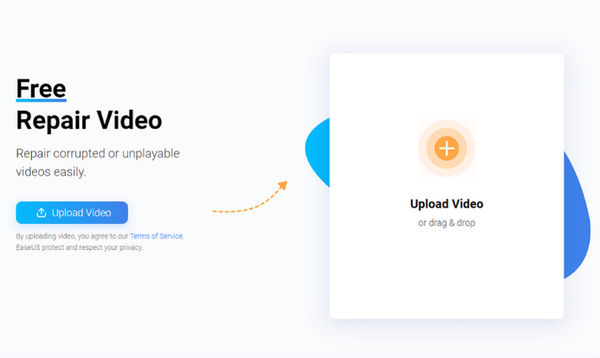
第2步。 接下来,您必须输入您的 合法的邮件地址 因为稍后您将收到提取码。之后,单击 开始修复 按钮。
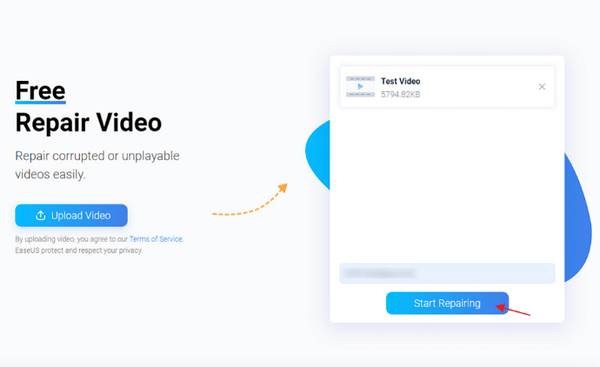
第三步 稍等片刻,等待修复过程。
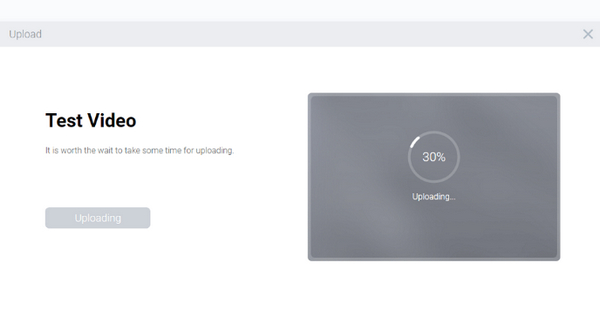
第四步。 修复过程结束后,您将收到 提取码。输入代码并单击 下载 保存文件。
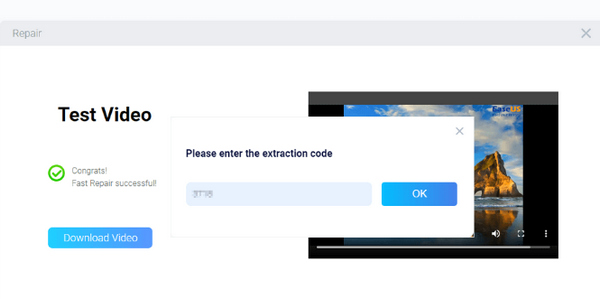
第3部分.使用EaseUS Video Repair的常见问题
视频修复软件在使用过程中难免会出现问题。他们中的大多数人都有同样的问题。那么,以下是用户在使用EaseUS Video Repair时可能遇到的常见问题:
1. 兼容性问题。
EaseUS Video Repair 可能会面临特定视频文件格式或编解码器的兼容性问题。验证软件是否支持要修复的视频文件的特定格式至关重要。
2. 维修时间延长。
修复大型或复杂的视频文件可能需要一个耗时的过程。用户可能会发现修复操作会消耗大量时间,特别是在处理严重损坏的视频文件时。
3. 修复不完全。
有时,该软件可能无法完全恢复视频文件。如果文件严重损坏或损坏,或者存在阻碍成功修复的潜在问题,则可能会出现这种情况。因此,修复后的视频文件可能仍然存在问题或仍然无法播放。
4. 质量下降。
视频文件的修复可能会导致质量下降,当文件严重损坏或修复过程涉及删除或替换文件中的特定部分时尤其明显。
5. 软件错误或崩溃。
与任何软件类似,EaseUS Video Repair 在修复过程中可能会遇到错误或崩溃。发生此类情况可能会令人沮丧,需要重新启动软件或寻求技术支持。
在使用 EaseUS Video Repair 时必须牢记这些常见挑战,以便用户能够有效管理期望并就是否继续进行修复过程做出明智的决定。
第 4 部分:EaseUS 视频修复的最佳替代方案
当 EaseUS Video Repair 出现问题时, FVC 视频修复 是一个可靠的选择。 FVC 擅长修复丢失或损坏数据的 MP4、MOV 和 3GP 视频,并使用智能技术使该过程变得简单。您可以在保存之前检查固定视频,确保其满足您的需求。它使用安全,没有病毒或广告,也不会访问您的信息。该工具用户友好——只需点击几下,您的视频就可以得到修复。
以下是使用 FVC 视频修复的方法:
第1步。 首先,访问他们的官方网站,然后下载并安装该程序。
第2步。 接下来,通过单击添加要修复的视频 红加 按钮。同时,单击 蓝加 按钮添加示例视频。
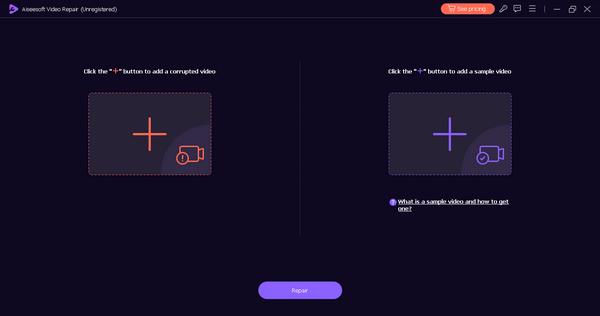
第三步 之后,点击 维修 按钮。
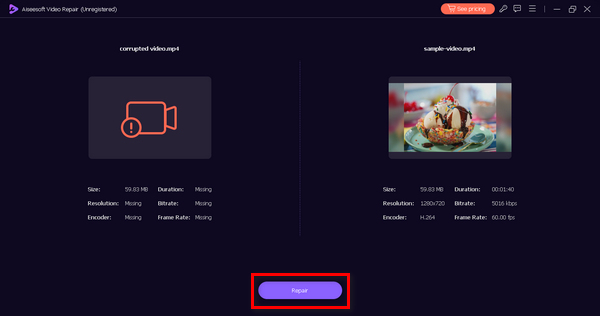
第四步。 最后,点击 预习 按钮检查视频是否仍然损坏或损坏。修复成功后,可以点击保存 救 按钮。
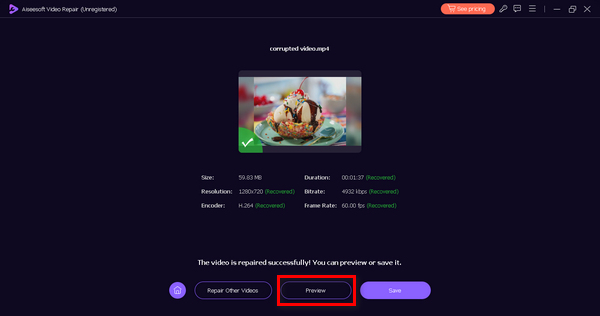
第 5 部分. EaseUS Video Repair 常见问题解答
您可以使用 EaseUS Repair Video 修复 1GB 视频吗?
是的。 EaseUS Video Repair 能够修复不同大小的视频,包括 1GB 视频。该工具旨在处理不同文件大小的视频,因此您应该能够使用它来修复该大小的视频。然而,预计修复过程会较慢。
可以在EaseUS中预览修复后的视频吗?
是的。 EaseUS Video Repair 允许用户在完成修复过程之前预览已修复的视频。此功能允许用户检查视频的修复版本质量并确认问题已得到满意的解决。
在线 EaseUS Video Repair 可以修复 MOV 视频吗?
是的。 EaseUS Video Repair 的在线版本也旨在修复 MOV 视频。 MOV 是受支持的视频格式之一,该工具可以处理 MOV 文件的问题,使其适合修复这种格式的视频。此外,它还可以处理 MP4 修复,例如 修复MP4没有声音、MP4损坏等。
使用 EaseUS RepairVideo 修复视频需要多长时间?
修复时间主观上会有所不同,具体取决于视频大小、损坏程度和互联网连接速度等因素。 EaseUS Repair Video 旨在提供相对快速且高效的修复过程。与较大或损坏更严重的视频相比,较小的视频可能需要更短的时间。
EaseUS Video Repair 是否与 Windows 和 Mac 操作系统兼容?
是的。 EaseUS Video Repair 与 Windows 和 Mac 操作系统兼容。
结论
和 易美视频修复,您可以轻松修复损坏的视频。它有一个免费版本,但与付费版本相比,该版本的功能当然有限。所以,最好还是充分利用它。每当您需要修复损坏的视频时,此工具都可以成为您的首选工具。现在就开始使用吧。



 视频转换大师
视频转换大师 屏幕录影大师
屏幕录影大师


